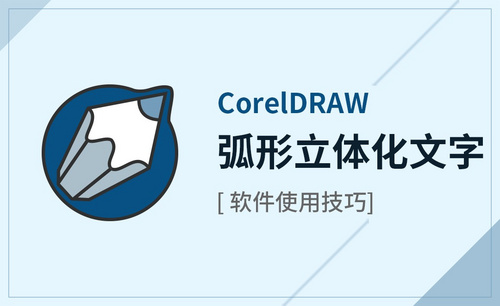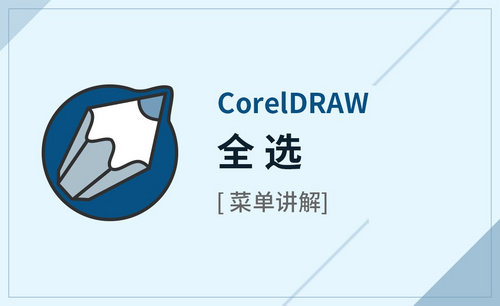core怎么把文字做成弧形?
发布时间:2021年05月24日 15:15
有时会用到core软件插入正常的字体形式,也会遇到一些花样的插入字体的操作问题,下面小编就跟大家分享下 core怎么把文字做成弧形的分享教程。
1.首先,我们双击运行Coreldraw X8,新建文档。使用【椭圆工具】画一个圆作为路径,(如下图所示)。
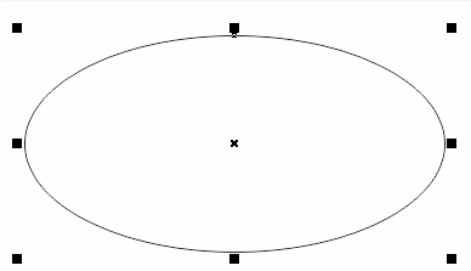
2.然后,我们使用【文本工具】(不要拉文本框),将鼠标移至路径(即圆)上,这时鼠标有变化,然后输入相应的文字。或者使用菜单栏【文本/使文字适合路径】,完成路径文字,(如下图所示)。

3.接下来,文本、路径此时合二为一,使用【选择工具】选择【文本】,文本左侧有红色方块,鼠标移至此处,拖移,可修改文字位置,使文本调整到中间位置,(如下图所示)。

4.最后,选择文本和路径,按下Ctrl+K拆分在路径上的文本,此步骤相当于打散,然后使用选择工具再选路径,Delete删除即可,这样弧形的文字就设置成功了,(如下图所示)。

以面的内容就是core怎么把文字做成弧形的方法教程,简单明了的分享给大家了。如果小伙伴们觉得有所帮助的话,就去多多练习吧! 要以熟练掌握为主,掌握这个技巧,在平时用的时能熟练运用。
本篇文章使用以下硬件型号:联想小新Air15;系统版本:win10;软件版本:cdr X8。